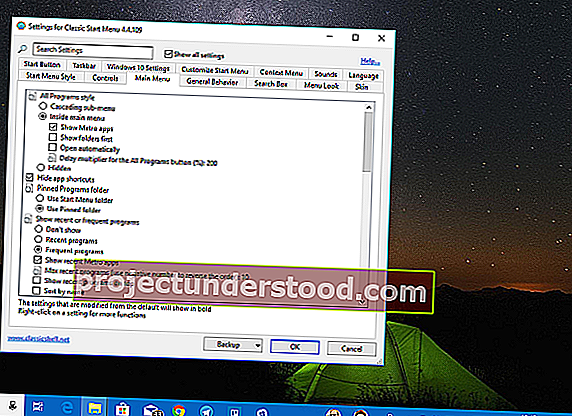Bu her zaman insanların eski görünümüne ve Windows hissine geri dönmeyi sevdiği bir eğilimdir. Windows 7'ye geçtiğimizde insanlar Windows XP görünümlerini istiyorlardı. Aynısı Windows Vista, Windows 8.1 ve Windows 10 için de geçerli. Klasik Başlat Menüsüne geri dönme dürtüsü Windows 10 kullanıcıları arasında daha da yüksek. Herkes Fayans ve genişletilmiş Başlat Menüsü hayranı değildir. Bu nedenle, bu yazıda, sizi şimdi bir Klasik Kabuk alternatifi olan Open Shell olarak yeniden markalanan Classic Start ile tanıştıracağız .
Windows 10'da klasik Başlat menüsünü edinin

Bu yazılım size yalnızca eski Windows Başlat menüsünü geri vermekle kalmaz, çok daha fazlasını yapar. Yapılandırmayı, her şeyin Windows 7'ye benzeyeceği ölçüde değiştirebilirsiniz. Ayrıca, Windows Vista, XP özelliklerinde de yer yer makaralar. Gördüğüm kadarıyla, çok basit bir Başlat menüsüne sahip olmak işleri daha hızlı halletmeye yardımcı oluyor.
İşte ana özellikler:
- Birden çok stil ve görünüm içeren son derece özelleştirilebilir başlangıç menüsü
- En son, sık kullanılan veya sabitlenmiş programlara hızlı erişim
- Programları, ayarları, dosyaları ve belgeleri bulun
- Windows 7, Windows 8, Windows 8.1 ve Windows 10 için Başlat düğmesi
- Windows Gezgini için araç çubuğu ve durum çubuğu
- Internet Explorer için başlık ve durum çubuğu.

Bununla birlikte, Open Shell'in tüm özelliklerine bir göz atalım:
Başlat Menüsü Özelleştirmeleri
Doğrudan Başlat Menüsünden Görev Çubuğuna, Arama Kutusuna, içerik menüsüne vb. Özelleştirmenize izin veren kapsamlı seçenekler sunar. Görev çubuğu kalınlığını seçebileceğiniz, eylemlere gecikme ekleyebileceğiniz, bunları değiştirebileceğiniz vb. Bir ölçüde özelleştirebilirsiniz. Eminim isteyeceksin, ama bunu bir meydan okuma olarak kabul et, hepsini kullanamayacaksın.

Not : Programda yaptığınız tüm değişiklikler kalın olarak vurgulanmıştır.
İşte liste-
- Başlat Menüsü stili: Klasik, 2 sütunlu veya Windows 7 Stili
- Başlat Düğmesini Değiştir
- Değiştir varsayılan eylemleri sol klik sağ tıklama, shift + tıklama Windows Key, Shift + WIN, orta tıklama ve fare eylemlerine.
- Ana Menüyü Özelleştir seçeneği , Tüm Programlar stilini değiştirmenize, sabitlenmiş menüden Başlat menüsü klasörünü seçmenize, son programları tamamen kaldırmanıza, son programların sırasını değiştirmenize ve son olarak atlama listesini etkinleştirmenize olanak sağlar.
- Gecikme zamanlayıcısını değiştirin: Bilgisayarınızda yaptığınız herhangi bir işlem, çoğunlukla görsel bir deneyim için biraz geciktirilir. Bu zamanlayıcıyı buradan değiştirebilirsiniz. Menü, bilgi ipucu, sürükle ve bırak vb. İçin zamanlayıcıyı değiştirmenize olanak tanır.
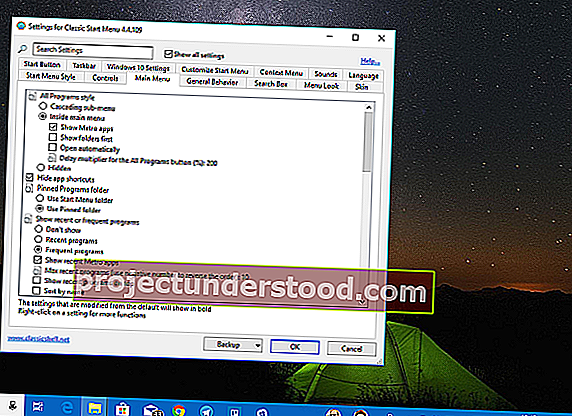
- Arama Kutusu Özelleştirme : Cortana'yı tercihinize göre daha da özelleştirmek için kullanmak isterseniz tamamen kaldırmayı seçebilirsiniz. Anahtar kelime izleme, otomatik tamamlama, uygulamaların içinde arama ve programlar, dosyalar ve internet tercihlerini değiştirmenize olanak tanır.
- Menü Görünümü: Küçük simgeler tarzınız mı? Animasyonlu geçişten nefret mi ediyorsunuz? Menülerin animasyon hızını artırmak ister misiniz? Değiştirmen gereken yer burası.
- Dış Görünüm: Metalik, Metro, Gece Yarısı, Windows 8 ve Aero arasından seçim yapın.
- Görev çubuğu: Şeffaf, opak ve cam görünüm arasında seçim yapabilirsiniz. Ayrıca, seçtiğiniz ve doku rengini seçmenize de olanak tanır.
- Başlat menüsü Öğesini Özelleştir: Bağlantı veya menü öğesi olarak görüntülemeyi seçin veya gizli tutun.
- Bağlam menüsü seçenekleri size
- Basamaklı seçenekle sağ tıklamayı devre dışı bırakın / etkinleştirin.
- Yeni klasörü ve kısayolu gizle
- Windows Gezgini'nde klasörlerin açılmasını önlemek için devre dışı bırakın
- Pin kabuğu uzantısını devre dışı bırakın.
Explorer Ayarları
Bu bölüm Gezinme bölmesi, Başlık Çubuğu, Araç Çubuğu ayarları, Durum çubuğu ve Dosya Bölmesi ayarlarını yönetir.
Gezinti bölmesi:
- XP veya Vista tarzı gezinme bölmesi arasında seçim yapın.
- Yatay kaydırma çubuğunu etkinleştirin veya devre dışı bırakın
- Solma düğmelerini devre dışı bırakın.
- Ağaç stili gezgininde öğe aralığını artırın.
- Otomatik, klavyeyi kullanarak veya otomatik olarak seçilen bir klasöre gider.

Başlık Çubuğu: Kırıntıları devre dışı bırakabilir, arama kutusunu gizleyebilir, adres çubuğu için ek kısayol ve yukarı düğmesi seçebilirsiniz.
Araç Çubuğu Ayarları: Simge boyutunu ve metin yerleşimini vb. Değiştirin.
Yeni bir öğe eklemek veya sık kullanmadığınız şeyleri kaldırmak için araç çubuğu düğmeleri oluşturun ve özelleştirin. Ayrıca durum çubuğunu ve Dosya Bölmesini özelleştirme seçeneğiniz de vardır. Yazılım ayrıca IE Ayarları sunar. Ancak Windows 10 ve Edge ile IE tamamen ortadan kalktı.
Shell indirmeyi aç
Open Shell harika bir programdır. Bu kadar çok özelleştirme sunan yazılımları nadiren gördüm ve bu seviyede. Eski Başlat menüsünü geri almak istiyorsanız, yüklemeniz gereken şey budur.
Klasik Kabuk artık aktif olarak geliştirilmiyor. Classic Shell'in en son kararlı sürümü 4.3.1'dir ve c lassicshell.net adresinden indirilebilir . Classic Start, NeoClassic-UI olarak yeniden adlandırıldı ve ardından Open-Shell olarak yeniden adlandırıldı . Open-Shell'i github.com'dan indirebilirsiniz .